
Obsah:
- Krok 1: Prevádzka hriankovača a výber hardvéru
- Krok 2: Zoznam hardvéru
- Krok 3: Úprava puzdra: Zadná strana je predná strana
- Krok 4: Predná arcyklická doska
- Krok 5: Obvod na ovládanie hriankovača
- Krok 6: Xbee Mod
- Krok 7: Kontrolný kód hriankovača
- Krok 8: Všetky vaše toasty patria nám: NetBSD vs. Raspbian
- Krok 9: Zatvorenie a zoznam úloh
- Autor John Day [email protected].
- Public 2024-01-30 12:01.
- Naposledy zmenené 2025-01-23 15:06.

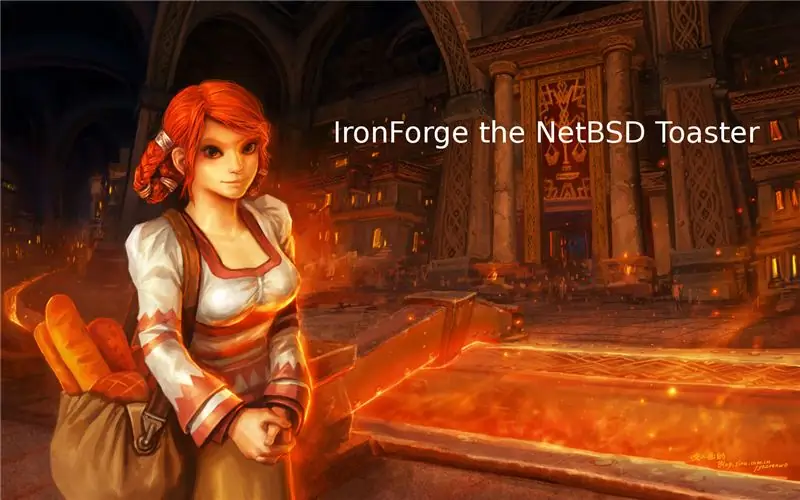

Tento projekt nezačal ako hriankovač, ale nakoniec sa z neho stal.
Nápad prišiel, keď mi umrel kuchynský počítač (starý Windows CE PDA), ktorý sa používal na zobrazenie mojich receptov na varenie. Najprv som premýšľal o vytvorení nízkoenergetického displeja na báze atramentu E, ktorý by bol pripevnený na moju chladničku pomocou magnetov a veľmi dlho by sa mi vybíjal z batérií, ale potom som do kuchyne dostal starý priestorový systém 2.1 na počúvanie hudby ako No, tak som si myslel, že by to mal byť počítač, ktorý by mohol robiť oboje, a potom mi prišiel na myseľ ďalší starý projekt:
www.embeddedarm.com/blog/netbsd-toaster-powered-by-the-ts-7200-arm9-sbc/
Pôvodný hriankovač NetBSD. Tento projekt je sám osebe vtipkom pre tých, ktorí nevedia:
"Dlho sa predpokladalo, že OS NetBSD podobný operačnému systému UNIX je prenosný na akýkoľvek typ stroja, s výnimkou snáď vášho kuchynského hriankovača."
Vytvorme teda hriankovač so systémom NetBSD a:
- Teplota a doba opekania sú úplne jemne nastaviteľné užívateľom
- Aj keď nie je opečený, zobrazuje údaje o počasí z 2 meteorologických staníc na štýlovej palubnej doske
- Pri opekaní zobrazuje zostávajúci čas a teplotu v grafe aj v čísliciach
- Keď nie je opečený, môže byť tiež použitý ako budík a počúvanie hudby, dokonca aj prehrávanie filmov na ňom
- Zobrazuje recepty na varenie alebo sa dá použiť na bežné prehliadanie
Krok 1: Prevádzka hriankovača a výber hardvéru




Tu, na rozdiel od môjho predchádzajúceho hackovania kávy, neverím, že som si vybral toastovač, takže som stručne predstavil vnútornú prácu toastovača, sám si vybral kritériá a skúsenosti a nechal čitateľa vybrať si vlastný hriankovač. za tento hack.
Jedným z mojich hlavných kritérií smerom k hriankovaču bolo byť schopný pripraviť 4 krajce chleba súčasne a byť automatický, takže po niekoľkých hodinách prechádzania nemeckým Ebayom som sa rozhodol vedľa
Hriankovač Severin AT 2509 (1400 W)
www.severin.de/fruehstueck/toaster/automati…
Jedná sa o široko rozšírenú značku v Nemecku, v čase písania ako úplne nová stála približne 40-50 EUR.
Kľúčové vlastnosti, ktoré výrobca inzeruje:
● Tepelne izolované puzdro z nehrdzavejúcej ocele
● integrovaný nadstavec na praženie
● 2 dlhé štrbiny na pečenie až pre 4 krajce chleba
● Elektronika doby pečenia so snímačom teploty
● nastaviteľný stupeň opaľovania
● Úroveň odmrazovania s kontrolkou
● Zahrievacia fáza bez dodatočného opaľovania kontrolným svetlom
● samostatné uvoľňovacie tlačidlo s kontrolkou
● Vycentrovanie krájača chleba na rovnomerné opečenie oboch strán bochníka
● automatické vypnutie pri zaseknutí kotúča chleba
● Zásobník na omrvinky
● Navíjanie kábla
Aj keď výrobca netvrdil, že je teplota nastaviteľná, uvádza 2 zavádzajúce body:
● Zahrievacia fáza bez dodatočného opaľovania kontrolným svetlom
● Elektronika doby pečenia so snímačom teploty
Aby sme citovali tieto tvrdenia, pozrime sa, ako stroj funguje:
1, V normálnom stave je sieť 230 V úplne odpojená, žiadna časť hriankovača nie je napájaná.
2, Keď používateľ stiahne páku (ktorá stiahne aj chlieb), spojí vykurovacie teleso na oboch stranách.
Teraz tu urobili lacný, ale aj šikovný dizajn. Vnútri hriankovača nie je žiadny transformátor, takže by ste sa mohli čudovať, ako potom dosahuje nízke napätie (10 V AC ~). Na ľavej strane hriankovača je samostatná cievka spojená s jedným z vykurovacích článkov, ktorá pôsobí ako stupňovitý transformátor vytvárajúci 10 V striedavého prúdu.
Potom pomocou jedného diódového usmerňovača vytvorí 10 V DC, ktoré napája hlavnú riadiacu dosku toastovača.
3, To, čo som si najskôr myslel - že je to solenoid + transformátor dohromady - sa ukázalo byť jediným solenoidom priamo pod pákou, ktorá je teraz napájaná riadiacim obvodom a je zodpovedná iba za jednu vec (udržať páku stlačenú).
Akonáhle tento solenoid uvoľní chlieb, je po všetkom, hriankovač v podstate preruší svoju vlastnú elektrickú energiu, čím ukončí proces opekania.
Potom by ste sa mohli oprávnene opýtať, aké sú tieto efektné tlačidlá a tvrdenia v technickom liste, že môže odmrazovať, predhrievať, zahrievať a čokoľvek … Povedal by som, že je to čistý marketing BS. Mohli by naň nastaviť časový spínač a jedno tlačidlo, pretože na konci dňa tento okruh nie je nič iné ako časovač. Pretože tento obvod napája ten istý zdroj energie ako vykurovacie teleso a nemôže ovládať jedinú vec, na ktorej v tomto zariadení (ohrievači) záleží, preto som sa ani neobťažoval s ďalšou úpravou tohto obvodu, len som ho hodil tam, kam patrí. odpadkový kôš
Teraz, keď je vojenský ovládací obvod mimo prevádzky, zoberme si PLNÚ KONTROLU nad hriankovačom.
Krok 2: Zoznam hardvéru



Toto opäť nie je úplná bomba, neobsahuje všetky základy, ako sú drôty a skrutky:
- 1x hriankovač AT 2509 (1400 W) alebo akýkoľvek iný hriankovač, ktorý si vyberiete
- 1x Arduino Pro Micro
- 1x 5-palcový odporový dotykový LCD displej HDMI pre Raspberry Pi XPT2046 BE
- 1x Raspberry PI 2 alebo Raspberry PI 3
- 1 x SanDisk 16 GB 32 GB 64 GB Ultra Micro SD SDHC karta 80 MB/s UHS-I Class10 w adaptér (pre PI)
- 2x jazýčkové relé SIP-1A05
- 1x 1PCS MAX6675 Module + Termočlánkový snímač teploty typu K pre Arduino (odporúča sa kúpiť náhradné diely)
- 1x výstup 24V-380V 25A SSR-25 DA polovodičové relé PID regulátor teploty
- 1x Mini DC-DC Buck Converter Step Down Module Napájanie pre letecké modelárstvo (kúpte si ich viac ako náhradu).
- 2x Vývojový rad tehlového snímača tehlového snímača pre Arduino (rotačný + stredný spínač, odporúča sa kúpiť viac na výmenu)
- 2x WS2812B 5050 RGB LED krúžok 24Bit RGB LED
- 1x 1mm A5 priehľadný akrylátový plech Perspex Plastové plexisklo rez 148x210mm šarža
- 1x12V 2A DC adaptér (1A by mal stačiť aj na Pi+Screen+Ardu, ale je lepšie ísť na istotu v prípade, že pripojíte ďalšie zariadenia cez USB, budú odoberať ďalší prúd)
- 1x Modul PCS HC-SR501 IR pyroelektrický infračervený infračervený PIR detektor pohybu
- 2x prepojovací kábel 5 -kolíkový samičí -samičí kábel Dupont 20 cm pre Arduino (pre rotátory sa oplatí kúpiť viac z nich)
- 2x Ovládač hlasitosti zo zliatiny hliníka 38x22 mm pre 6 mm potenciometrový hriadeľ strieborný
- 1x relé 230V
- Banda jednoradových zásuviek 2,54 mm + mužských rozbitných konektorov záhlavia pre pripojenia
- Voliteľné pre režim Xbee: zásuvka XBee 1 x 10 P, 10 pinov, 2 mm, ženská, jednoradová, rovná, kolíková lišta
- Voliteľné pre režim Xbee: 1 Xbee
- Voliteľné pre režim Xbee: 1 x prepojovací kábel, 4 -pinový samičí a samičí kábel Dupont, 20 cm pre Arduino (medzi Xbee Raspi)
Na napájanie musíte použiť 12V namiesto 5V, pretože solenoid na tejto nízkej úrovni napätia neudrží, nezabudnite na solenoid pridať diódu flyback.
Ak sa rozhodnete použiť ďalšie komponenty, napr.: odlišný buck modul pre zníženie napätia z 12 V-> 5 V, musíte prepracovať dosku, bola vyrobená pre tento konkrétny malý štvorhranný prevodník.
Krok 3: Úprava puzdra: Zadná strana je predná strana
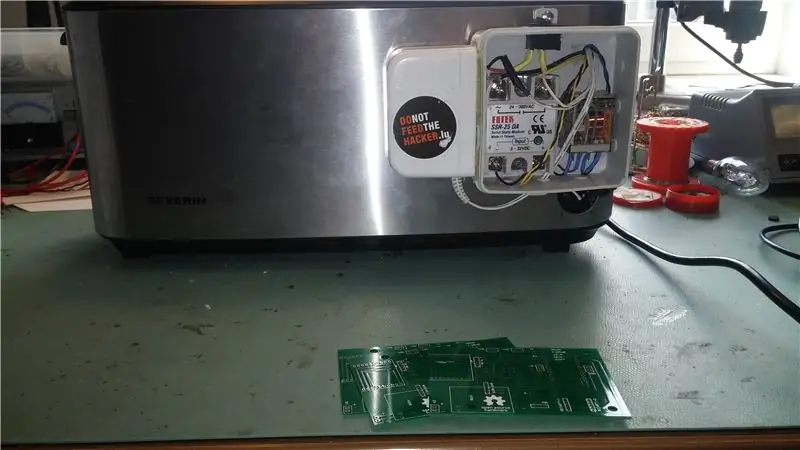


Po odstránení hlavného riadiaceho obvodu bol stále veľký škaredý otvor, ktorý hľadel na miesto spínačov, a tak som sa rozhodol, že túto stranu použijem iba ako zadnú stranu a upevnil spojovaciu skrinku, v ktorej je umiestnená SSR (polovodičové relé -> pre ovládanie vykurovania) + relé 230V AC (na detekciu napájania) + adaptér 12V napájajúci celý obvod.
Tento model hriankovača bolo trochu ťažké rozobrať a znova zložiť. Nenašiel som žiadny iný spôsob, ako odstrániť puzdro, ale zarezať dremmelom priamo pod hlavnú páčku nadol, aby som po odskrutkovaní a vybratí pák mohol nadvihnúť kryt (našťastie, pretože na tejto časti je umiestnený vonkajší plastový povlak bude to nepostrehnuteľné).
Vložil som koniec detektora termočlánku MAX6675 v spodnej časti hriankovača na opačnom okraji ako hlavná páka (kde by to bolo v rozpore s pákovým mechanizmom).
Vnútorné puzdro je z jemného hliníka, dokonca ho ani nemusíte vŕtať, malý otvor je možné ľahko rozšíriť skrutkovačom a potom vložiť snímač, zložité bolo prekrútiť ho z vnútornej strany. Musím na to vymyslieť šikovné riešenie, znázornené na obrázkoch.
Rozoberanie hlavného vnútorného obalu hriankovača s vyhrievacím telesom je len pre ľudí so silnými nervami a veľmi sa neodporúča. Aj tak tam nie je nič iné, čo by ste museli robiť.
Vodiče MAX6675 boli dostatočne dlhé na to, aby sa dali ľahko previesť cez spodok stroja do otvoru, kde boli káble vyvedené.
Privádzanie všetkých potrebných káblov z jedného do druhého bolo jednou z najnáročnejších módnych úloh. Nemusel som vŕtať ďalší otvor na (teraz zadnej) strane, pretože káble mohli použiť iba otvor z vypínačov. Potom bolo potrebné káble pripevniť až k stene skrinky, stiahnuť dole až dolu cez veľmi úzky priestor, kde sa spoja pomocou niekoľkých ďalších vodičov z riadiacej dosky vysokého napätia, konkrétne:
- 1 drôt z vykurovacieho telesa -> Prejde na SSR
- 1 drôt z 230 V (najlepšie horúci hnedý bod) -> Ide do SSR
- 2 vodiče z 230 V so zapnutým spínačom -> prejde na štart relé
- 2 vodiče z 230 V hlavného vstupu -> Prechádza na 12 V adaptér vzadu
- Tienené vodiče z tepelného senzora
A to je všetko, čo potrebujete na ovládanie hriankovača.
Z dôvodu priemyselného spájkovania som sa rozhodol jednoducho prestrihnúť drôt medzi vykurovacím telesom a jedným koncom napájania (prichádzajúcim za spínačom) a pomocou svorkovníc som ho spojil s SSR.
Bude potrebné relé pracujúce od 230 V (sieťové napätie). Toto je štartovacie relé, ktoré umožní Arduinu vedieť, že používateľ stiahol páku aka začal proces opekania. Nezabudnite, že riadiaci obvod už nie je na svojom mieste, solenoid nedostáva energiu, čo by držalo páku nadol, a taktiež sa odpojí ohrievač (ovláda sa pomocou SSR). To všetko bude od tohto bodu úlohou Arduina.
Adaptér 12V DC je zapojený priamo do hlavnej zásuvky (vzadu som pridal ďalší vypínač ON/OFF). To zabezpečí konštantný výkon obvodu. Hriankovač v pohotovostnom režime spotrebuje iba 5,5 W pri zapnutej obrazovke a 5,4 W pri vypnutom stave.
Krok 4: Predná arcyklická doska

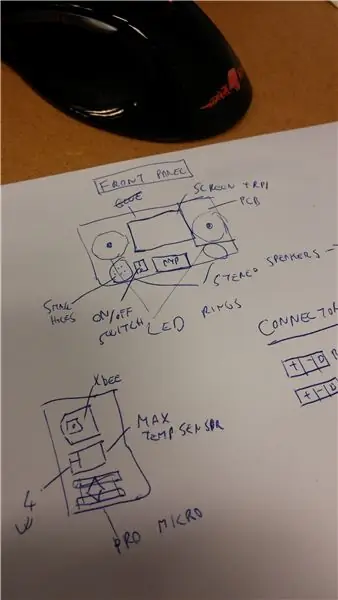

Nie som odborník na prácu s týmto materiálom, dostal som radu, ako na ňom vyrezať otvory vysokootáčkovým dremmelom pod tečúcou vodou, ale nechcel som ho príliš zdokonaľovať, takže som urobil iba vŕtanie do bežného diery, úplne to vzdajte vytiahnutím časti medzi Raspi a obrazovkou, namiesto toho som vyvŕtal otvory iba do rozperiek obrazovky a do konektora Raspi a potom som zostávajúcu hmotu vyložil na štvorec, aby sa konektor zmestil cez.
Vidíte, že plexi doska má okolo niektorých vrtov drobné praskliny, takže viete, čomu sa máte vyhnúť, ak sa snažíte o perfektný dizajn.
Napriek tomu kvôli teplu neexistuje spôsob, akým by ste mohli do skrinky hriankovača vložiť čokoľvek, všetka elektronika musí byť namontovaná v bezpečnej vzdialenosti od ohrievača.
Pre plech 148 x 210 mm z plexiskla som nevytvoril žiadne vhodné výkresy, iba som sa pokúsil upraviť všetko tak, aby bolo symetrické a v súlade, takže sa ospravedlňujem, že pre túto časť nemôžem poskytnúť žiadnu schému, musíte to urobiť sami. Mám však jednu radu:
Pred nalepením LED krúžkov ich zapnite Arduinom a rozsvieťte a perom označte PRVÉ a POSLEDNÉ LED na zadnej strane, aby ste neskončili s tým, že ich namontujete mierne pootočené ako ja (je to však možné opraviť softvérom)
Existuje 6 rozperiek navrhnutých tak, aby držali celý predný panel na svojom mieste, avšak na konci, pretože krátka dĺžka rotorov, 2 spodné, nie sú vedené panelom.
Použil som bežné rozpery základnej dosky pre počítače medzi otočnými prvkami a plexi panelom, tiež pridané ďalšie 2-2 za otočný prvok, aby poskytli dodatočnú stabilitu pri zatlačení tlačidiel.
Krok 5: Obvod na ovládanie hriankovača



Toto bol jeden z projektov, ktoré v skutočnosti maximalizovali VŠETKY piny Arduino:) RX a TX boli vyhradené pre budúce rozšírenie komunikačného modulu.
Hlavná doska s plošnými spojmi poskytuje napájanie všetkého pomocou prevodníka buck (Arduino, Raspi, Screen, SSR, Relé). Tu by som poznamenal, že tento regulátor napätia nie je úplne najmodernejší, nemôže príliš prechádzať vstupným napätím 12V DC. Ak sa rozhodnete používať presne ten istý typ, uistite sa, že váš adaptér poskytuje stabilné napätie 12 V naprázdno (nie ako adaptér WRT54G, vďaka ktorému uvidíte, ako v priebehu niekoľkých sekúnd uniká magický dym).
Dosku som urobil modulárnou, ako sa dalo, pomocou zásuviek, kde sa dalo. Za 2 jazýčkovými relé je možné všetko ostatné ľahko vymeniť.
Obe tieto vynikajúce jazýčkové relé sú vybavené vstavanými diódami flyback a nespotrebúvajú viac ako 7 mA, takže ich je možné priamo pripojiť k akýmkoľvek kolíkom Arduino (tieto budem naďalej odporúčať aj vo svojich budúcich projektoch). Funkcia relé:
Jeden je na zapnutie solenoidu na začiatku procesu opekania (aby bola páčka zatiahnutá).
Jeden slúži na automatické zapínanie a vypínanie obrazovky v prípade detekcie pohybu.
Zistil som, že spustenie tejto obrazovky HDMI 24/7 nezabezpečí dlhú životnosť (obzvlášť to, čo používam, je len lacný falzifikát, nie pôvodný WaveShare:
A tiež môže váš počítač zapnúť obrazovku, keď vojdete do miestnosti? Nemyslím si, toaster BSD môže!
Obrazovka je v zásade vybavená časovačom na 10 minút podržania, ktorý sa automaticky aktivuje vždy, keď je opäť pohyb. Povedzme, že je zapnutý a pohyb je opäť o 9 minút neskôr, to znamená, že zostane zapnutý ďalších 10 minút. Zapínanie a vypínanie nie je zdravé pre žiadny okruh okrem SSR.
Čím sa dostávame k 3. a poslednému ovládaciemu prvku na ovládanie ohrievača. Tieto malé zariadenia boli navrhnuté špeciálne na veľa zapínania a vypínania, aby bola teplota pod kontrolou. To, čo si vyberiem, bude fungovať dobre priamo z výstupného kolíka Arduino.
V pôvodnom prevedení by na doske bolo ďalšie relé na zapnutie sady reproduktorov 2.1 predtým, ako Raspberry pi ráno zaznie tón budíka (tiež je veľmi ľahké pridať pieseň po skončení opekania), ale pretože toto je IoT obťažovať? Len to žiada iného raspi v mojej sieti, aby to urobil za mňa so štandardným 433Mhz RCSwitchom.
Ako obvykle došlo k menším chybám pri verzii dosky 0,4, čo je vidieť na obrázkoch. Konkrétne boli vynechané ďalšie 2 5V konektory a konektor pre vstupné relé na pine 10 Arduino.
Opravil som ich vo verzii 0.5 a tiež som urobil verziu, ktorá nie je Xbee.
Pretože sa jedná o 2 -vrstvovú dosku, sťahovanie týchto rozložení je náročné a urobte si to vlastnými rukami. Budete musieť presne vytlačiť 2 strany, vyleptať tabuľu a nájsť spôsob, ako prepojiť strany, takže sa neskôr zapojím do zdieľaného projektu Easyeda.. Odporúča sa objednať priamo u nich.
Krok 6: Xbee Mod
Xbee je tu len na to, aby priamo ovládal kávovar, pretože je k nemu na diaľku relatívne blízko a medzi nimi nie sú žiadne prekážky.
To nemá nič spoločné s hriankovačom alebo kódom toastovača.
O móde Xbee: toto je úplne voliteľné, a preto uvádzam schémy pre túto dosku s Xbee a bez neho. Xbee je priamo spájkovaný s hardvérovým UART portom Raspberry PI RX/TX (ttyAMA0), ktorý je síce vyvedený do konektorov obrazovky, ale obrazovka ho nepoužíva (na komunikáciu dotykových súradníc medzi PI a ním používa rozhranie SPI).
Venoval som samostatný sériový port na PI pre komunikáciu Xbee namiesto prenosu správ cez prevodník Raspberry -> Arduino -> 5v3v -> Xbee -> ďalšie zariadenia. Týmto spôsobom tiež nie je problém, že proces opekania blokuje celý MCU.
Krok 7: Kontrolný kód hriankovača
Kód je pomerne jednoduchý, čo je spôsobené tým, že medzi Arduio -> Raspberry PI existuje v zásade jednosmerná komunikácia.
Toto zariadenie, na rozdiel od kávovaru, nemožno ovládať z telefónu alebo počítača iba ručne pomocou niektorých efektných ovládačov.
Jedinou funkciou PI je protokolovanie údajov a zobrazenie pekných grafov. Nie je to liekovka na prevádzku toastovača, dá sa úplne vypnúť alebo dokonca odstrániť z tohto projektu, Arduino robí všetku prácu.
Na začiatku kód resetuje LED diódy, spustí rôzne časovače podržania a v každej slučke sa pozerá zo vstupu z 2 otočných spínačov. Tento vstup môže znamenať otočenie v smere hodinových ručičiek alebo proti smeru hodinových ručičiek alebo stlačenie ktoréhokoľvek z 2 prepínačov (ktoré v kľudovom režime pošle do počítača základný príkaz IRONFORGE_OFF_ALARM a potom sa vráti do normálneho stavu IRONFORGE_OFF).
Vo vnútri rotary_read_temp () a rotary_read_time () sa zmenia premenné global_temp a global_time. Toto je IBA miesto v kóde, kde je možné tieto hodnoty meniť a svoje hodnoty budú ukladať medzi udalosti opekania.
V oboch týchto funkciách je detekovaná rotary_memory (), ktorá sa volá po zmene polohy. Toto je za účelom načítania stavov LED na krúžky späť, pretože po procese opekania budú resetované späť na čierne, aby sa nemrhalo energiou a predĺžila sa ich životnosť.
LED svetlá sa tiež pravidelne vypínajú každých 10 minút v prípade, že nedošlo k nedávnej rotácii.
Výsledkom spojenia týchto dvoch funkcií je nasledujúce:
1, Za predpokladu nečinnosti
2, Ktorýkoľvek z rotátorov sa presunul (ak boli predtým nastavené, tieto hodnoty sa obnovia z pamäte a zobrazia sa na diódach)
3, Ak sa proces opekania nespustí a nedôjde k žiadnym ďalším úpravám, svetlá opäť zhasnú
Tiež som ich presunul na samostatný časovač podržania z obrazovky, pretože počítač bude veľa slúžiť na zobrazenie údajov o počasí, ale nechcem, aby sa rotačné LED diódy neustále obnovovali, pretože nechcem urobiť milión prípitkov a deň.
Hlavný proces opekania (strana Arduino):
Toto sa spustí, keď sa systém spustí z relé vstupného štartu (230 V) (a čas a teplota sa líšia od nuly). Tok programu je na strane Arduino nasledujúci:
1, Zapnite solenoid na pridržanie páčky
2, Zapnite SSR na zahriatie
3, V závislosti od času začnite toastovú slučku, ktorá odpočítava. V každej slučke pošlite do počítača nasledujúce údaje:
-TEMPERATURE (pôvodne hodnota s pohyblivou rádovou čiarkou, ale odosielaná ako 2 reťazce CSV)
-ČAS zostáva (v sekundách sa to prevedie späť do formátu mm: ss na druhom konci)
4, V každej slučke v závislosti od nastavenej teploty zapnite alebo vypnite SSR na ovládanie procesu opekania
5, Na konci toastovacej slučky bude príkaz IRONFORGE_OFF odoslaný do počítača
6, Vypnite SSR a uvoľnite elektromagnet
7, Hrajte hru LED na predvádzanie (tu môžete tiež pridať prehrávanie hudby alebo akúkoľvek inú akciu, ktorú by ste chceli)
8, LED diódy Blackout
Ako som už povedal skôr, hlavná toastová slučka úplne blokuje MCU, počas tejto doby nie je možné vykonávať žiadne ďalšie úlohy. V tomto časovom období bude tiež ignorovať rotačné vstupy.
Hlavný proces opekania (strana Raspberry PI):
Raspberry Pi beží v hlavnom C ovládacom programe s neprivilegovaným užívateľom, ktorý je zodpovedný za všetky interakcie na ploche.
Rozhodol som sa použiť Conky pre všetky grafy, pretože ho používam už desať rokov a zdá sa, že je najľahšie použiteľný na prácu, má však niekoľko háčikov:
-Zrnitosť grafu nie je možné zmeniť, graf je príliš jemný, dokonca aj po maximálnom čase opekania (5 minút) sa dostane iba do polovice tyčinky
-Conky rád havaruje, najmä keď ho stále zabíjate a nabíjate
Z druhého dôvodu som sa rozhodol založiť všetky conky pomocou oddelených procesov supervízora, aby som to strážil.
Základný idle lua používa 2 oddelené conky (1 pre údaje o počasí a druhý pre hodiny).
Akonáhle začne opekanie:
1, Arduino signalizuje programu Raspberry Pi C sériovo s IRONFORGE_ON
2, Program Control C zastaví 2 conky vlákna a zaťaží 3. conky lua na opekanie
3, Program Control C zapisuje hodnoty teploty a času do oddelených textových súborov umiestnených na ramdisku (nevykonáva zbytočné operácie RW na SD karte), čo conky čítajú a zobrazujú automaticky. Program je zodpovedný aj za vytvorenie zostávajúceho času do formátu MM: SS.
4, Na konci opekania program C zastaví aktuálne vlákno na opekanie a reštartuje 2 conky, aby sa opäť vrátili na zobrazenie počasia a času
5, Na detekciu alarmov môže program C priamo zastaviť proces prehrávania hudby z cronu, keď sú v kľudovom stave zatlačené ktorékoľvek z rotátorov
Krok 8: Všetky vaše toasty patria nám: NetBSD vs. Raspbian

Napriek tomu, že hriankovač bol vyrobený hlavne na spustenie NetBSD a displeja, zvuku, Arduino s ním pracuje, neexistuje žiadna podpora dotykovej obrazovky. Ocenil by som pomoc od kohokoľvek, kto má záujem napísať k tomu ovládač.
Dotykový čip LCD je XPT2046. Obrazovka používa SPI na odoslanie vstupných súradníc kurzora späť do Raspberry.
www.raspberrypi.org/documentation/hardware…
- 19 Vstup údajov TP_SI SPI na dotykový panel
- 21 TP_SO SPI výstup údajov z dotykového panelu
- 22 TP_IRQ Prerušenie dotykového panelu, nízka úroveň, kým zariadenie TouchPanel detekuje dotyky
- 23 Hodiny dotykového panela TP_SCK SPI
- 26 TP_CS Výber čipu dotykového panela, nízky aktívny
V čase tohto písania nie som si vedomý žiadnej dotykovej obrazovky (štítu) kompatibilnej s Raspberry PI, ktorá má funkčný ovládač NetBSD pre dotykovú podložku.
Krok 9: Zatvorenie a zoznam úloh

Ako vždy, každá pomoc, príspevok, opravy v kóde sú vítané.
Toto bol nedávno dokončený hack, takže projekt aktualizujem chýbajúcimi časťami kódu neskôr (riadiaci kód Raspberry pi C, Conky luas atď.). Tiež plánujem vytvoriť automaticky upraviteľné obrázky na sdcard 8 GB/16 GB, ktoré budú obsahovať všetko. Vzhľadom na to, že Raspberry PI je štandardný hardvér, ktokoľvek, kto sa rozhodne postaviť projekt, by si mohol len stiahnuť obrázky, zapísať ich na SD kartu a hriankovač by fungoval po zavedení rovnako ako môj. Nastavenie siete je potrebné iba pre správny čas (NTP) a zobrazenie teploty.
Jeden zostávajúci krok bude zmerať teploty vo vnútri pomocou FLIR a pridať úpravy k odčítaniu teplotného senzora MAX, pretože sa domnievam, že sa zahrieva príliš pomaly počas malých, maximálne 5 minútových období opekania.
Plánuje sa tiež pridať automatické škálovanie časového obdobia v závislosti od nastavenej teploty, aby bolo možné predĺžiť toto maximálne časové okno 5 minút, ak je teplota znížená.
Odporúča:
Ako: Inštalácia Raspberry PI 4 bezhlavého (VNC) s obrazovým procesorom Rpi a obrázkami: 7 krokov (s obrázkami)

Ako na to: Inštalácia Raspberry PI 4 bez hlavy (VNC) s obrázkom Rpi a obrázkami: Plánujem použiť tento nástroj Rapsberry PI v mnohých zábavných projektoch späť na mojom blogu. Neváhajte sa na to pozrieť. Chcel som sa vrátiť k používaniu svojho Raspberry PI, ale na novom mieste som nemal klávesnicu ani myš. Chvíľu to bolo, odkedy som nastavil Raspberry
Počítadlo krokov - mikro: bit: 12 krokov (s obrázkami)

Počítadlo krokov - mikro: bit: Tento projekt bude počítadlom krokov. Na meranie našich krokov použijeme senzor akcelerometra, ktorý je vstavaný v Micro: Bit. Zakaždým, keď sa Micro: Bit zatrasie, pridáme k počtu 2 a zobrazíme ho na obrazovke
Jednoručná žehlička na vlasy pre kvadruplegiky: 5 krokov

Jednoručná žehlička na vlasy pre Quadriplegics: Vytvorili sme prototyp jednoručnej žehličky na vlasy pre Quadriplegics, ktorá sa používa bez šikovnosti prstov
Bolt - Nočné hodiny pre bezdrôtové nabíjanie DIY (6 krokov): 6 krokov (s obrázkami)

Bolt - Nočné hodiny bezdrôtového nabíjania DIY (6 krokov): Indukčné nabíjanie (tiež známe ako bezdrôtové nabíjanie alebo bezdrôtové nabíjanie) je typ bezdrôtového prenosu energie. Na prenos elektriny do prenosných zariadení používa elektromagnetickú indukciu. Najbežnejšou aplikáciou je bezdrôtové nabíjanie Qi
Ako rozobrať počítač pomocou jednoduchých krokov a fotografií: 13 krokov (s obrázkami)

Ako rozobrať počítač jednoduchými krokmi a obrázkami: Toto je návod, ako rozobrať počítač. Väčšina základných komponentov je modulárna a dá sa ľahko odstrániť. Je však dôležité, aby ste o tom boli organizovaní. Pomôže to zabrániť strate súčiastok a tiež pri opätovnej montáži
